요즘에는 인터넷만 가능하다면 어디서든 대부분의 자료나 정보를 찾아볼수가 있으며 웹페이지나 블로그등에서 힘들게 작성한 포스팅등을 함부로 퍼갈수없게 방지하기 위한 수단으로 마우스 우클릭을 방지하기 위한 설정을 해두는 경우가 많이 있답니다.
실제로 본 티스토리 블로그와 같은 페이지에서도 불펌을 막기 위해서 플로그인 기능을 통해서 불펌방지 기능을 활성화하여 사용하고 있기도 합니다. 다른 사용자가 힘들게 모아둔 자료나 글등을 그대로 퍼가서 올리는것은 안되지만 학습을 목적으로 보관하는것이라면 이러한 기능이 오히려 불편할수가 있답니다.
우리가 주로 인터넷창으로 사용하고 있는 익스플로스나 구글 크롬 브라우저 환경에서 마우스 오른쪽 버튼이 열리지 않는 겨우에 해제하는 몇가지 설정방법에 대해서 알아보고자 합니다.
1. 익스플로러 마우스해제 설정방법
먼저 기본적으로 많이 사용하는 익스플로러 브라우저에서 우클릭 해제 설정을 하기 위해서는 아래와 같이 오른쪽 상단에 '도구(톱니바퀴모양) > 인터넷 옵션(O)' 메뉴를 선택합니다.

■ 아래와같이 인터넷 옵션 대화상자를 열었다면 '보안' 탭을 선택하여 '사용자 지정 수준(C)' 버튼을 선택하여 보안 설정 대화상자를 불러와 보도록 합니다.

■ 아래와같이 보안 설정 대화상자를 불러와서 가장 하단으로 스크롤을 내려보면 'Java 애플릿 스크립팅과 XSS 필더 사용' 메뉴를 찾아 볼수가 있답니다.

2. 애플릿, XSS 사용안함
Java 애플릿 스크립팅을 '사용안함' 에 체크, XSS 필터 사용 '사용안함' 체크를 각각 선택하여 적용하고 컴퓨터를 다시 시작하여 적용하여 주면 익스플로러 브라우저에서 마우스 우클릭 해제가 가능합니다.

3. 알툴바로 우클릭 해제하기
위와같은 스크립트 설정은 컴퓨터를 재부팅해야하므로 번거롭다면 프로그램을 이용한 우클릭 해제 방식을 활용해 볼수가 있답니다. 다음등에서 아래와같이 '알툴바' 를 검색하여 접속합니다.

■ 아래와같이 ALTools 홈페이지에 들어가서 알툴바를 설치하여 주시면 됩니다. 알툴바는 익스플로스창에 캡처, 동영상, 이미지 퍼가기 기능등이 포함되어져 있답니다.
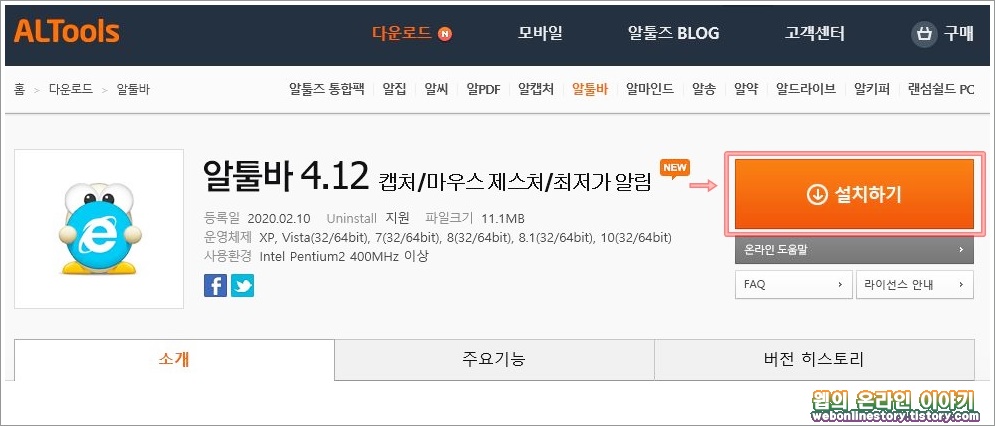
4. 알캡쳐 우클릭 제한 해제
알캡쳐를 설치하여 익스플로러창을 열어보면 상단에 설치된 툴바 기능에서 '캡쳐 > 마우스 우클릭 제한 해제' 를 활성화하여 해제가 가능합니다. 하지만 인터넷창을 열때에 속도가 다소 느려질수가 있답니다.

5. 크롬 마우스 우클릭해제하기
크롬 마우스 오른쪽 버튼 해제를 진행하기 위해서는 크롬 브라우저창을 열고 키보드 F12 를 누르면 아래와같이 오른쪽 부분에 창이 열리며, 그리고 F1 키 를 눌러서 'Settings' 메뉴를 선택합니다.

6. Disable JavaScript 체크해제
스크롤바를 맨 아래로 내리면 Debugger 메뉴를 아래와같이 찾아볼수가 있으며 여기에서 Disable JavaScript 를 체크하게 되면 마우스 우클릭 해제가 됩니다.
단, 주의할점은 '이 설정창이 열려 있는 상태에서만 우클릭이 가능' 하므로 반듯이 창이 열려져 있는상태에서 사용을 해야 되며 새 탭을 열어도 마찮가지로 적용이 안됩니다.

이상으로 익스플로러와 크롬 브라우저에서 마우스 오른쪽 버튼 해제 하는 몇가지 방법에 대해서 알아보았습니다. 사용자가 편한 방식을 선택하여 설정을 진행하시면 되지만 무엇보다 다른사람이 힘들게 작성한 글이나 이미지를 함부로 퍼와서 올린다면 안되므로 참고용 자료로만 사용해야 한답니다.








최근댓글